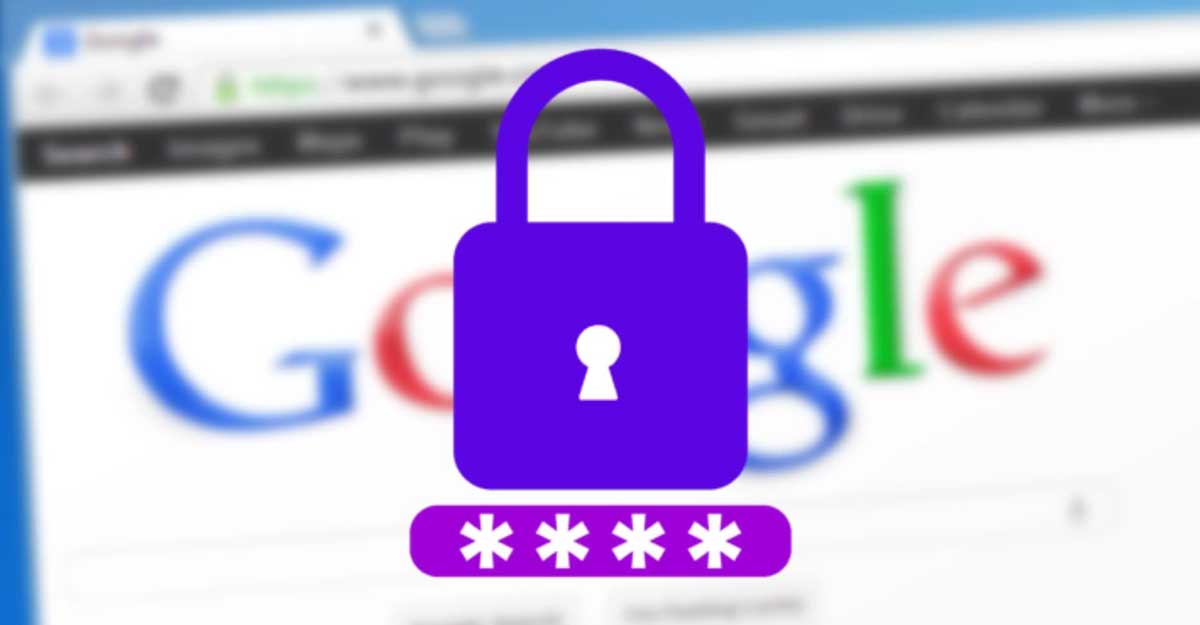Demi melindungi akun Google, kamu disarankan untuk mengganti sandi email google secara berkala. Tujuannya adalah agar akun kamu tidak mudah diretas atau dihack oleh orang yang tidak bertanggung jawab.
Terlebih lagi, jika kamu menggunakan sandi email Google yang mudah ditebak. Tentu, ini semakin mempermudah hacker untuk meretas akun Google yang kamu miliki.
Dengan begitu, kemungkinan data pribadi yang kamu miliki bisa tersebar dan disalahgunakan oleh orang yang tidak bertanggung jawab.
Maka dari itu, sebaiknya kamu mengganti sandi email Google dengan rutin agar akun tetap aman dan terjaga. Seperti halnya yang diungkapkan oleh Business Insider yang mana sandi email setidaknya harus diubah setiap tiga bulan sekali.
Lantas, bagaimana cara ganti email google di HP android, iOS, maupun desktop? Penasaran dengan cara yang bisa dilakukan?
Yuk, simak pembahasan di bawah ini, ya!
Cara Ganti Sandi Email Google di HP Android
Bagi kamu pengguna android dan ingin mengganti kata sandi email Google, tidak perlu khawatir dan bingung untuk cara yang perlu dilakukan.
Sebab, berikut ini kami berikan langkah-langkahnya yang bisa kamu ikuti.
- Buka aplikasi “Pengaturan” atau “Settings” di perangkat seluler
- Pilih opsi menu “Google”
- Pilih jenis “Akun Google” yang akan diganti sandinya
- Jika sudah, klik tombol “Manage your Google account”
- Pilih menu “Security”
- Klik tombol “Signing in to Google”
- Pilih opsi “Password”
- Jika sudah, kamu tinggal “Verifikasi dan Ganti Sandi Email Google”
- Selesai, kata sandi email Google sudah diganti dan diperbaharui.
Cara Ganti Sandi Email Google di HP iOS
Selain HP android, kamu sebagai pengguna iOS, juga bisa mengganti kata sandi email Google, loh! Caranya pun cukup mudah dan hampir sama dengan telepon android.
Nah, berikut beberapa langkah ganti sandi email Google di HP iOS yang perlu kamu ketahui.
- Buka “Aplikasi Gmail” yang ada pada HP kamu
- Buka menu “Settings” atau “Pengaturan” pada aplikasi Gmail
- Pilih “Jenis Akun Google” yang akan kamu ganti sandinya
- Klik opsi “Manage your Google Account”
- Pilih opsi “Security”
- Klik menu “Signing in to Google”
- Jika sudah, klik tombol “Password”
- Klik tombol “Verifikasi dan ganti kata sandi”
- Selesai, kata sandi email Google kamu sudah diganti.
Cara Ganti Sandi Email Google di Desktop
Tidak hanya menggunakan perangkat seluler saja, untuk mengganti sandi email Google, juga bisa menggunakan desktop, loh! Berikut cara ganti sandi email Google di desktop dengan mudah dan cepat!
- Masuk ke “Akun Gmail” yang ada pada desktop
- Klik tombol “Settings”
- Jika sudah, silakan pilih opsi “See all settings”
- Pilih menus “Accounts and import”
- Klik opsi “Change Password”
- Jika sudah, segera lakukan “Verifikasi dan masukkan kata sandi baru”
- Selesai, sandi akun Google kamu sudah diganti.
Tips Membuat Sandi Email yang Aman
Bagaimana? Cara ganti sandi email Google sangat mudah, bukan? Dengan kemudahan yang ditawarkan, sebaiknya kamu ganti sandi email secara berkala, ya!
Hal ini agar akun Google kamu tetap bisa terjaga dan aman dari hacker yang dapat mencuri data pribadi kamu. Tentu, ini sangat membahayakan dan merugikan kamu, bukan?
Dengan begitu, jika kamu belum pernah ganti sandi email Google sejak membuatnya, maka segera untuk menggantinya sekarang, ya! Tujuannya demi keamanan data pribadi kamu, loh!
Kendati demikian, untuk membuat kata sandi baru, pastikan yang mudah untuk kamu ingat. Akan tetapi, pastikan penggunaan kombinasi huruf dan angka yang tidak mudah ditebak, sehingga menyulitkan seseorang untuk meretasnya.
Maka dari itu, berikut ini terdapat beberapa tips membuat sandi email yang aman dan mudah untuk kamu ingat.
- Pastikan membuat kata sandi email dengan kombinasi huruf kapital dan kecil, angka, serta simbol.
- Gunakan kata yang mudah kamu ingat tetapi sulit diingat oleh orang lain.
- Gunakan panjang kata sandi yang mudah untuk dihafalkan.
- Hindari menuliskan kata sandi dengan identitas pribadi, seperti tanggal lahir, nomor hp, atau yang lainnya.
Penutup
Nah, itulah tadi pembahasan mengenai cara ganti password Gmail di HP android, iOS, dan desktop yang perlu kamu ketahui.
Pada dasarnya, tujuan mengganti sandi email Google secara berkala adalah agar memberikan keamanan lebih pada akun Google yang kamu gunakan.
Dengan begitu, dapat menghindari seseorang untuk meretas data pribadi kamu yang mana bisa disalahgunakan oleh orang tidak bertanggung jawab.
Sekian pembahasan artikel kali ini, kunjungi website resmi kami di sini untuk mendapatkan berbagai informasi menarik lainnya!